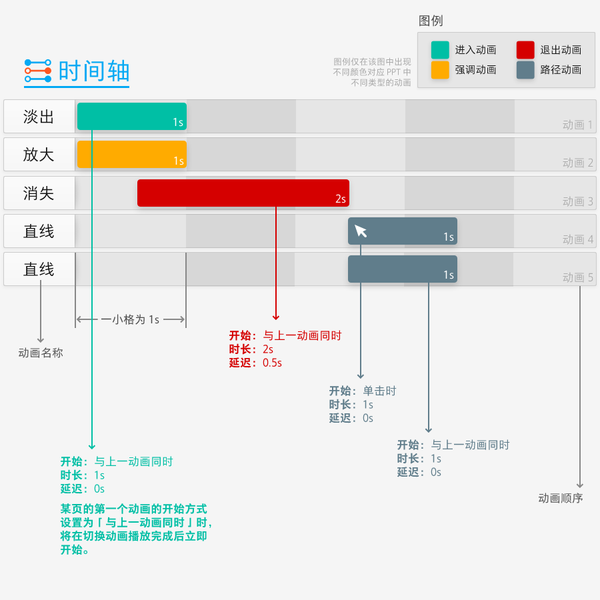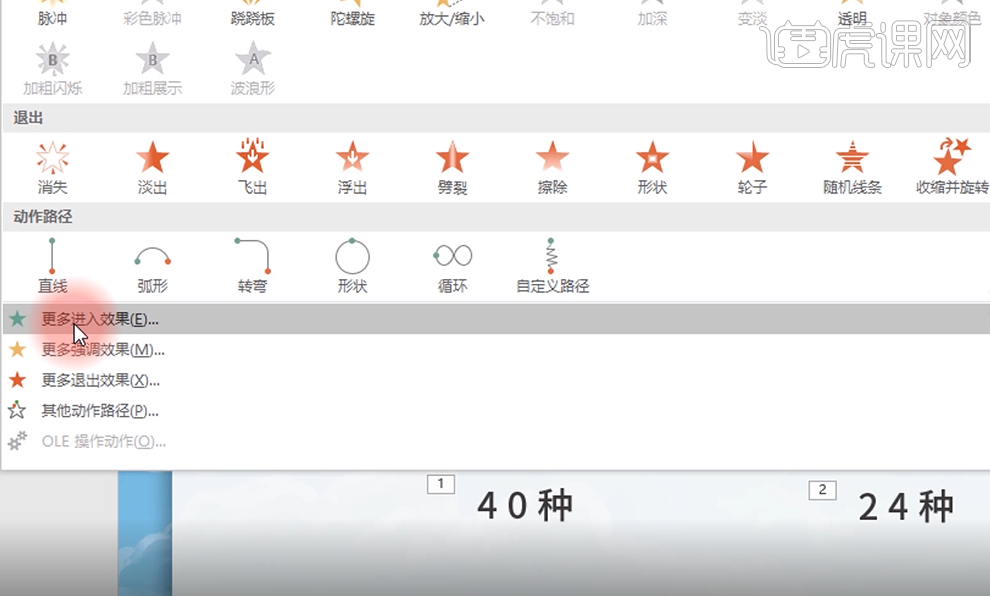- ppt备注字体大小改不了:如何打印PPT(讲义模板,备注模板)
- 唯美樱花树下的女孩PPT背景图片
- ppt插入视频:PPT插入视频的三种方法及其它技巧
- ppt表格中的文字怎么上下居中:表格中的斜线怎么弄并输入文字(ppt表格中的斜线怎么弄并输入文字)
下面的是PPT教程网给你带来的相关内容:
ppt中的动画效果在哪里设置:如何在ppt中设置淡入淡出动画效果
选择要添加进入淡出动画的对象,点击“动画”ppt中的动画效果在哪里设置:如何在ppt中设置淡入淡出动画效果,再点击“自定义动画”;
在右侧点击“添加效果”,选择“进入”,再选择“其他效果”;
在弹出的窗口中,在“细微型”一栏下,就可以看到“淡出”的选项了,点击选中它,点击“确定”,就可以将对象动画设置为进入淡出效果了。
在ppt中设置淡入淡出动画效果的方法二
启动
xp,新建一个幻灯片ppt中的动画效果在哪里设置,点击“绘图”工具栏上“矩形”工具,在当前幻灯片上画一个大的矩形(如果看不到“绘图”工具栏,请点击菜单命令[查看]→[工具栏]→[绘图])。选中这个矩形框,双击打开“设置自选图形格式”对话框。点击“颜色和线条”选项卡,在“线条”项目中点击“颜色”下拉按钮,在弹出的颜色设置列表中,点击“无线条颜色”,清除此矩形的边框颜色。
点击“填充”项目的“颜色”下拉按钮,在打开的填充下拉列表中,选择“填充效果”命令。打开“填充效果”对话框。点击其中的“渐变”选项卡,并选中“双色”单选项。

点击“颜色1”下拉按钮,选取一种与背景颜色相近的颜色,下面的“颜色2”就用“白色”好了。在“透明度”项目中,拖动第二个调节杆到100%处。其他的设置就用默认的好了(如图2)。点击[确定]按钮完成此矩形框的设置。
此时,如果颜色选的好的话,那么此矩形框会“融入”到背景中,几乎看不到。不过,我们还得再次选中它(不会不记得把它放到哪里了吧?)。点击右键,在弹出的快捷菜单中选择[复制]按钮,并再次击右键,选中[粘贴]按钮,得到一个完全相同的矩形框。选中新复制的矩形框,将鼠标移到矩形框上方的“旋转控点”,按下鼠标,则鼠标会变成四个旋转的箭头。拖动鼠标,将此矩形框旋转180度,完成矩形框垂直方向的翻转,松开鼠标。选中旋转好的矩形框,将其移动到合适的位置。
点击“绘图”工具栏上的“文本框”,在幻灯片上单击,输入必要的文字,设置好格式。选中这个文本框,点击[绘图]→[叠放次序]→[置于底层]。
5好了,现在可以把文本框移到那两个矩形框的上部。选中文本框,点击右键,选中“自定义动画”,然后在“自定义动画”任务窗格中点击[添加效果]→[进入]→[缓慢进入]
感谢你支持pptjcw.com网,我们将努力持续给你带路更多优秀实用教程!
上一篇:ppt效果选项:PPT开挂技巧,这页面一秒变高级! 下一篇:ppt表格行高怎么设置:ppt表格怎样改变列宽和行高
郑重声明:本文版权归原作者所有,转载文章仅为传播更多信息之目的,如作者信息标记有误,请第一时间联系我们修改或删除,多谢。